word句読点を改行しないで一文字にする [word]
word句読点を改行しないで一文字にする
ぶら下げと禁則処理
ぶら下げ:行末にはみ出るような句読点を同じ行に表示すること。
禁則処理:行頭に句読点が表示されるのを禁止すること。そのときは前の文字と一緒に表示する。
"word2021423-220-1"
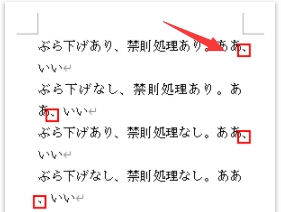
句読点を次の行に改行させたくないときはぶら下げを有効にします。禁則処理とぶら下げは既定で有効になっています。
wordぶら下げを有効にする
すべてのページの段落に設定するには「すべてのページのフォントや段落の設定を変更する」をご覧ください。
ぶら下げする [段落] をクリックまたは範囲選択します
"word2021423-220-2"
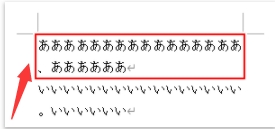
word[ホーム] タブをクリックして、段落グループにある [右下矢印] をクリックします。
"word2021423-220-3"
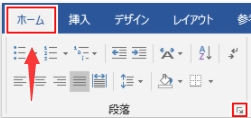
[体裁] タブをクリックし、[句読点のぶら下げを行う] をチェックして [OK] をクリックします。
"word2021423-220-4"
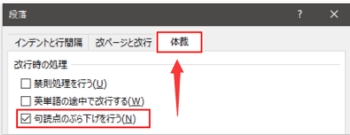
その段落の句読点が行末にはみ出て表示できるようになります。
"word2021423-220-5"
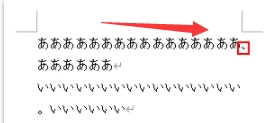
ぶら下げできない
ぶら下げは両端揃えのときのみ有効になるようです。
"word2021423-220-6"
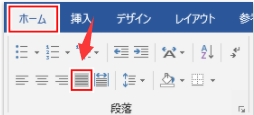
左揃え、中央揃え、右揃えのときは、ぶら下げが行われる状態を確認できませんでした。原稿用紙の設定のときも、両端揃えではなくなるのでぶら下げされません。
=
また、文字列の幅やページの文字数や余白などにより、ぶら下げが行われないときもあります。
=
句読点の幅は、段落の設定画面から [オプション] をクリックします。
"word2021423-220-7"
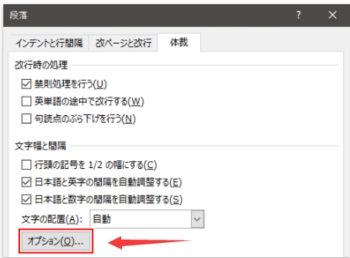
文字間隔の調整から句読点の幅を縮めるか設定できます。
"word2021423-220-8"
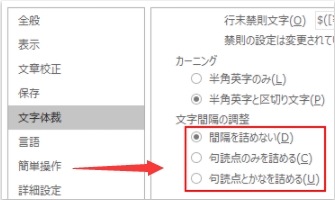
禁則処理をする [段落] をクリックまたは範囲選択します
"word2021423-220-9"
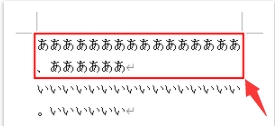
[ホーム] タブをクリックして、段落グループにある [右下矢印] をクリックします。
"word2021423-220-10"
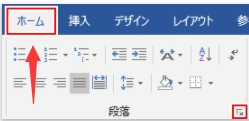
[体裁] タブをクリックし、[禁則処理を行う] をチェックして [OK] をクリックします。
"word2021423-220-11"
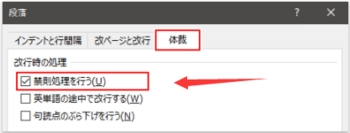
その段落の句読点が行頭の1文字目には表示されないようになります。そのときは前の文字と一緒に表示されます。
"word2021423-220-12"

禁則処理対象の文字
禁則処理対象の文字を変更するには [オプション] をクリックします。
"word2021423-220-13"
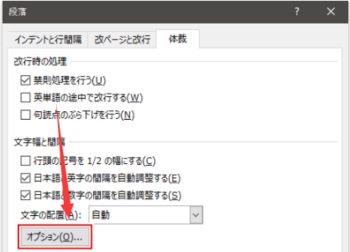
禁則文字の設定の選択した [レベル] の文字が [行頭禁則文字] に表示されます。
ここに含まれている文字が禁則処理の対象になります。既定ではどのレベルでも句読点が含まれています。
"word2021423-220-14"
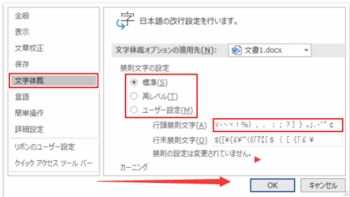
ぶら下げと禁則処理
ぶら下げ:行末にはみ出るような句読点を同じ行に表示すること。
禁則処理:行頭に句読点が表示されるのを禁止すること。そのときは前の文字と一緒に表示する。
"word2021423-220-1"
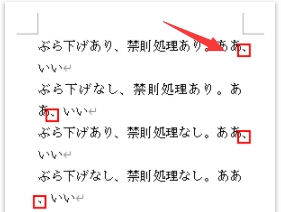
句読点を次の行に改行させたくないときはぶら下げを有効にします。禁則処理とぶら下げは既定で有効になっています。
wordぶら下げを有効にする
すべてのページの段落に設定するには「すべてのページのフォントや段落の設定を変更する」をご覧ください。
ぶら下げする [段落] をクリックまたは範囲選択します
"word2021423-220-2"
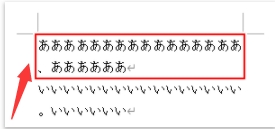
word[ホーム] タブをクリックして、段落グループにある [右下矢印] をクリックします。
"word2021423-220-3"
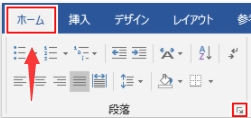
[体裁] タブをクリックし、[句読点のぶら下げを行う] をチェックして [OK] をクリックします。
"word2021423-220-4"
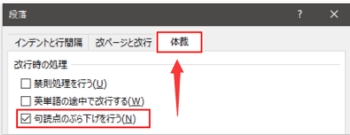
その段落の句読点が行末にはみ出て表示できるようになります。
"word2021423-220-5"
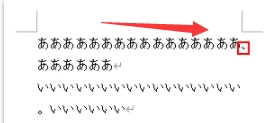
ぶら下げできない
ぶら下げは両端揃えのときのみ有効になるようです。
"word2021423-220-6"
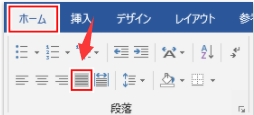
左揃え、中央揃え、右揃えのときは、ぶら下げが行われる状態を確認できませんでした。原稿用紙の設定のときも、両端揃えではなくなるのでぶら下げされません。
=
また、文字列の幅やページの文字数や余白などにより、ぶら下げが行われないときもあります。
=
句読点の幅は、段落の設定画面から [オプション] をクリックします。
"word2021423-220-7"
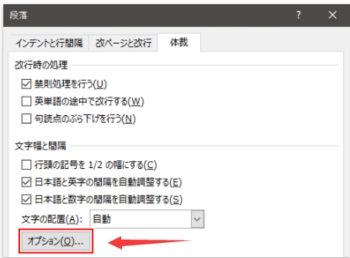
文字間隔の調整から句読点の幅を縮めるか設定できます。
"word2021423-220-8"
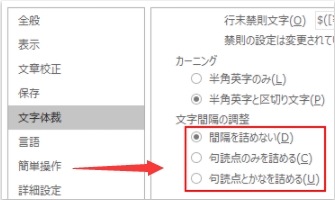
禁則処理をする [段落] をクリックまたは範囲選択します
"word2021423-220-9"
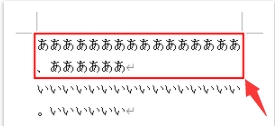
[ホーム] タブをクリックして、段落グループにある [右下矢印] をクリックします。
"word2021423-220-10"
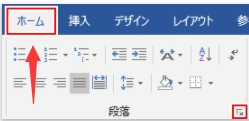
[体裁] タブをクリックし、[禁則処理を行う] をチェックして [OK] をクリックします。
"word2021423-220-11"
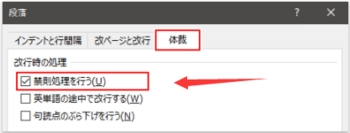
その段落の句読点が行頭の1文字目には表示されないようになります。そのときは前の文字と一緒に表示されます。
"word2021423-220-12"

禁則処理対象の文字
禁則処理対象の文字を変更するには [オプション] をクリックします。
"word2021423-220-13"
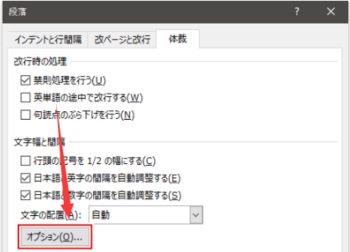
禁則文字の設定の選択した [レベル] の文字が [行頭禁則文字] に表示されます。
ここに含まれている文字が禁則処理の対象になります。既定ではどのレベルでも句読点が含まれています。
"word2021423-220-14"
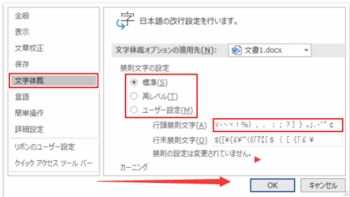




コメント 0